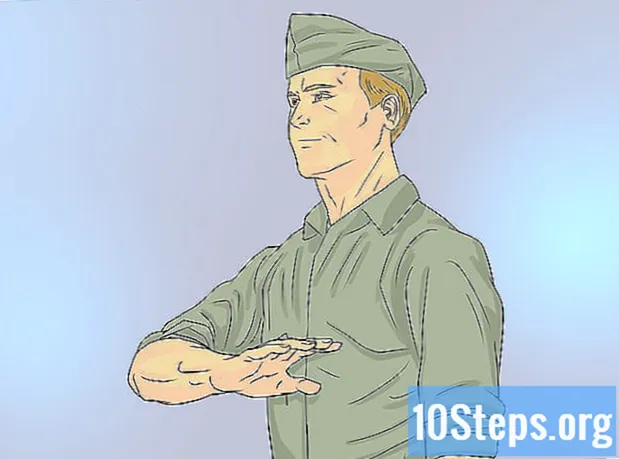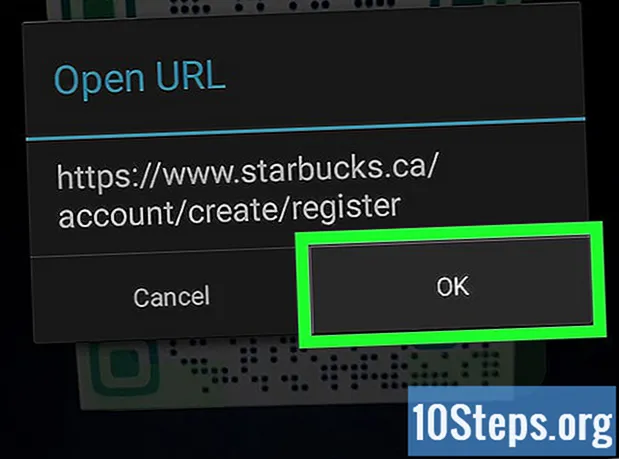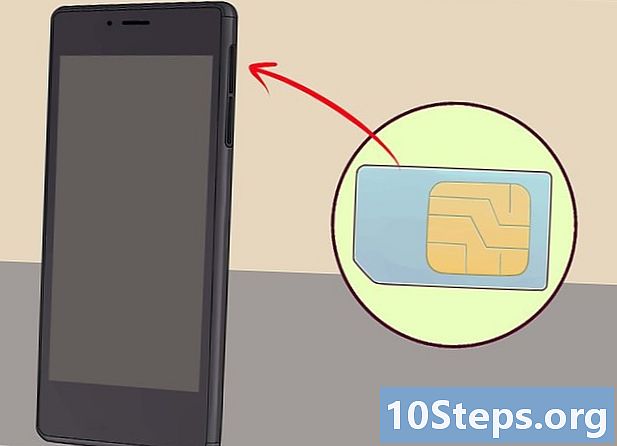
İçerik
- aşamaları
- Yöntem 1 Kilit açma yönteminizi seçin
- Yöntem 2 Telefonunuzun Kilidini Açmadan Önce
- Yöntem 3 Telefonunuzun engelini kaldırmak (yalnızca onaylanmış kullanıcılar için)
- Yöntem 4 USB Sürücülerini İndirin
- Yöntem 5 Verilerinizi yedekleme
- Yöntem 6 Telefonun engeli kaldır
Yeni bir cep telefonu satın aldığınızda, muhtemelen aynı anda bir cep telefonu planına abone olarak iyi bir anlaşma yapmak için faydalanabilirsiniz. Operatörünüzden satın aldığınız planı özel kullanımınızı sağlamak için, telefonunuzu engeller, diğer operatörlerle birlikte kullanmanızı önler veya seyahat ederken tüm özelliklerinden yararlanmanızı sağlar. SIM kartınızı diğer telefonlarda veya telefonunuzdaki diğer SIM kartlarda kullanamazsınız. Kilit açma, bu sınırlamaların üstesinden gelmenizi sağlar, böylece telefonunuzun satış değerini yükseltirken birden fazla SIM kart ve birden fazla operatör kullanabilirsiniz.
aşamaları
Yöntem 1 Kilit açma yönteminizi seçin
Telefonunuzun kilidini açmanın dört yolu vardır:
-
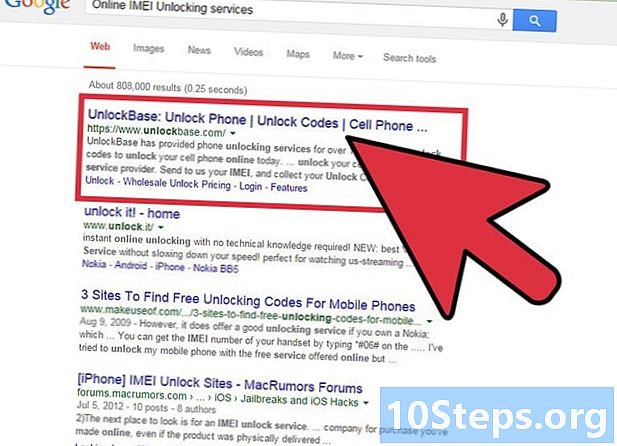
IMEI çevrimiçi kilit açma hizmetleri : Telefonunuzun uzaktan kilidini açmak için IMEI kodunuzu kullanırlar. Kilit açma kodunun aktif hale getirilmesi için genellikle 48 saat gerekir. Kilit açma kodlarını bulmak için Google’da bir arama yapın. -
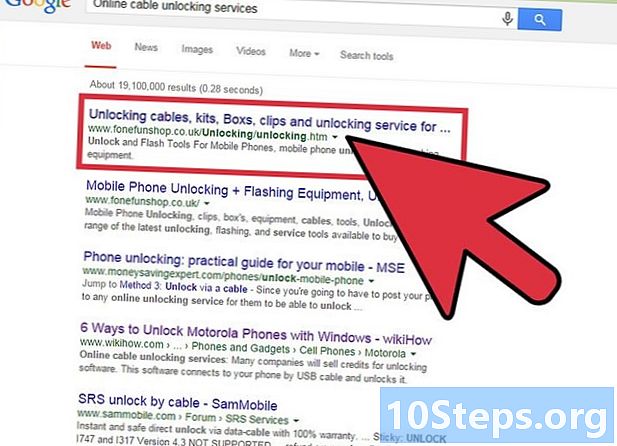
Kablo kilit açma için çevrimiçi hizmetler : Birçok şirket, yazılımın kilidini açmak için kredi satar. Bu yazılım telefonunuza bir USB kablosuyla bağlanır ve kilidini açmanızı sağlar. Bir Motorola telefonu için uygun bir kilit açma yazılımı bulmak için Google’da arama yapın. -

Operatörünüzü arayın ve ondan telefonunuzun kilidini açmasını isteyin. Birçok operatör bu hizmet için ödeme yapmayı reddeder veya ister. -

Telefonunun kilidini aç yazılım araçlarını ve bir USB kablosunu kullanarak.
Yöntem 2 Telefonunuzun Kilidini Açmadan Önce
-

Motorola telefonunuzun cep telefonu olduğundan emin olun. Mobil İletişim için Küresel Sistem. GSM olmayan bir telefonun kilidini açmak için hiçbir neden yoktur, çünkü yalnızca bu tür telefon birden fazla şebekede kullanılabilir. -
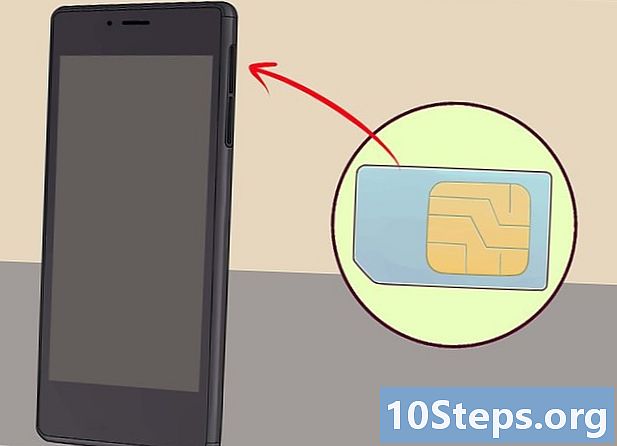
Telefonunuzun gerçekten engellendiğinden emin olun. Telefonunuzun engellendiğini doğrulamak için:- Yeni bir SIM kart takın.
- "Bir şifre girin", "Operatöre başvurun" veya "Kilit açma kodunu girin" türünden birini alırsanız, telefonunuz bloke edilir.
Yöntem 3 Telefonunuzun engelini kaldırmak (yalnızca onaylanmış kullanıcılar için)
Lütfen bu adımları tamamlamak için özel becerilere ihtiyacınız olduğunu unutmayın. Bu engellemeyi kaldırma yöntemi tüm Motorola telefonlarıyla uyumlu değildir ve yeni başlayanlar için önerilmez. Garantinizi geçersiz kılarken ve pahalı idari işlemlere başlarken, telefonunuzu kolayca kullanılamaz hale getirebilirsiniz.
Yöntem 4 USB Sürücülerini İndirin
Telefonunuzu kullanmak için, USB kablosunu kullanarak bilgisayara bağlamanız gerekir. Bunun için, bilgisayarınızın telefonunuzla "konuşmasına" izin veren USB sürücülerine ihtiyacınız var. USB sürücülerini indirmek ve yüklemek için:
-
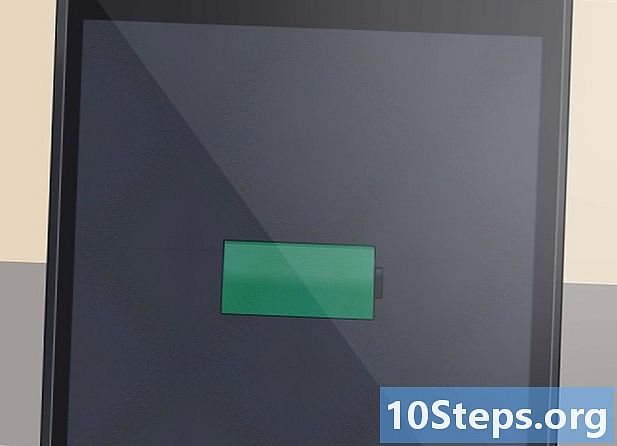
Telefonunuzun tamamen şarj olduğunu kontrol edin. -
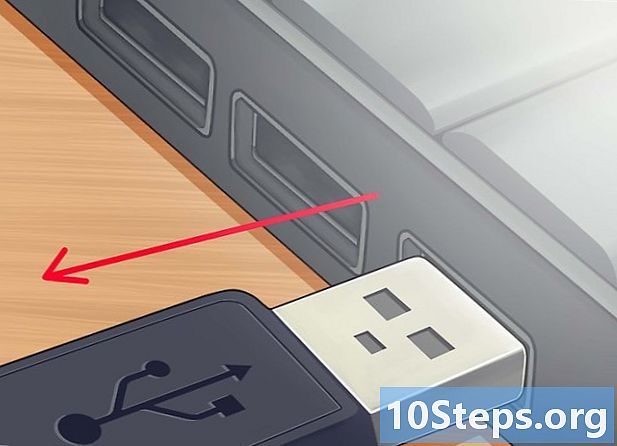
Telefonunuzun bilgisayara bağlı olmadığını kontrol edin. -
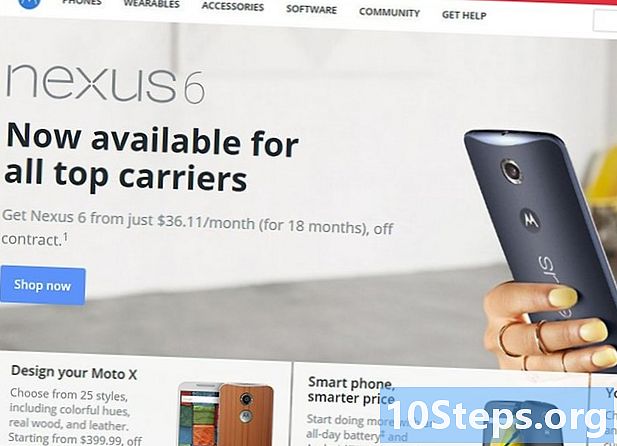
Telefonunuz ve işletim sisteminiz için USB sürücü yükleme yazılımını Motorola web sitesinden indirin: http://direct.motorola.com/hellomoto/nss/usb_drivers_pc_charging_drivers.asp. -
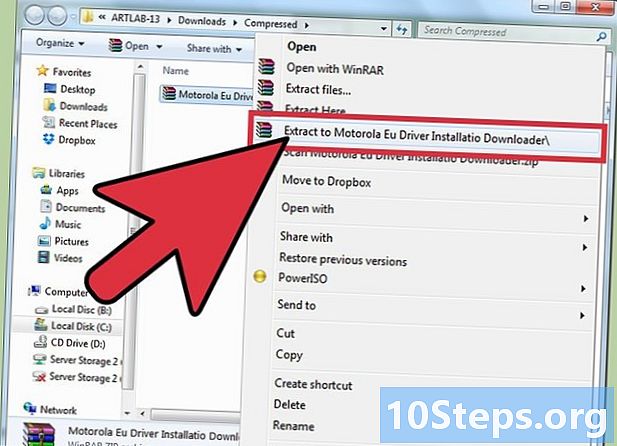
Dosyayı çıkart Motorola_EU_Driver_Installation.msi ve programı başlatın. -
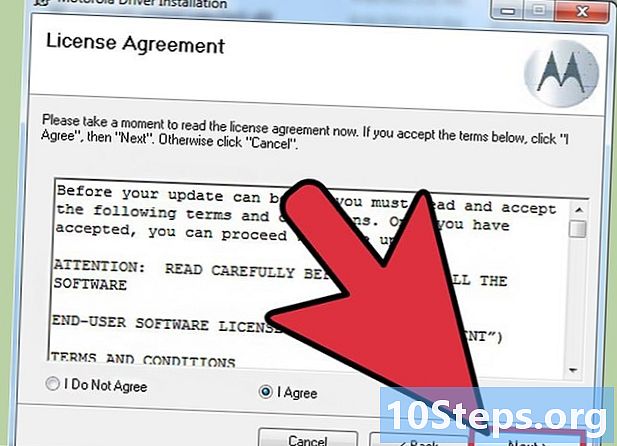
Tıklayın Jacceptesonra aşağıdaki lisans sayfasında. -
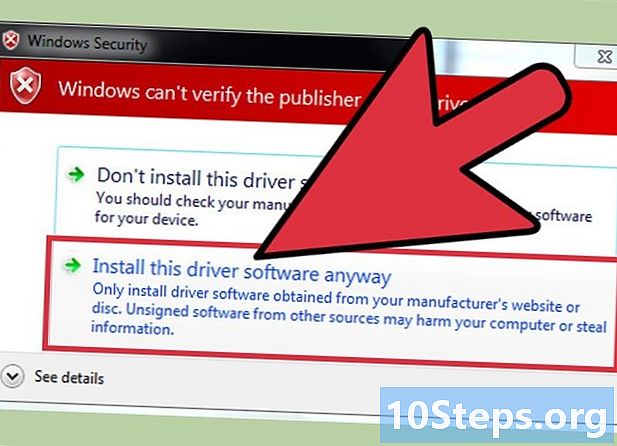
Bir uyarı belirirse, tıklayın Yine de devam et. -
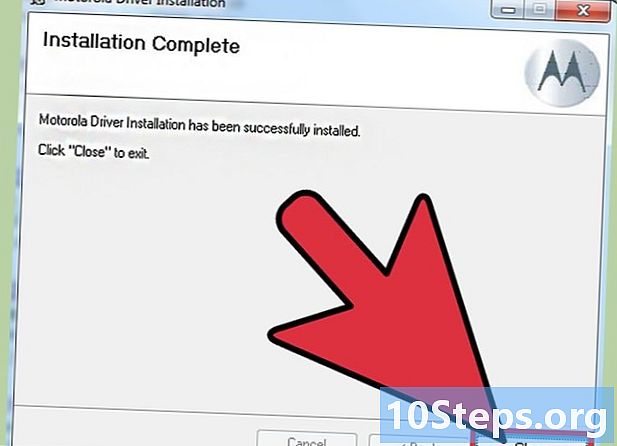
Tıklayın yakın Kurulum tamamlandıktan sonra sihirbazdan çıkmak için. -
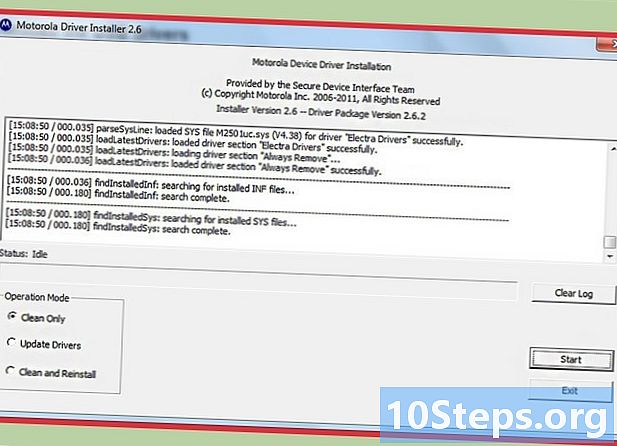
Bilgisayarınıza şimdi yeni bir program yüklediniz. -
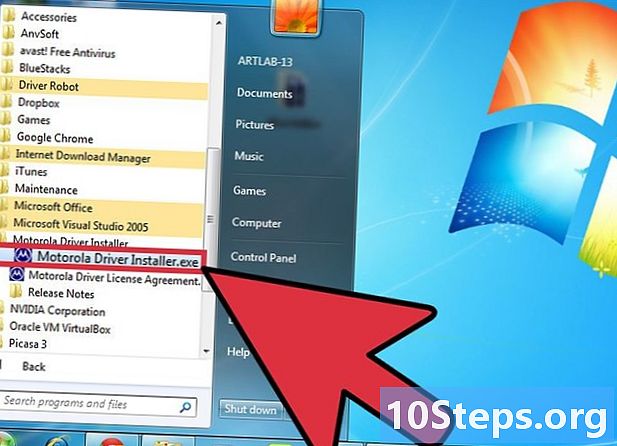
Tıklayın Başlat> Tüm Programlar -> Motorola Drivers Kurulum Dosyası -> Motorola Driver Installer.exe -
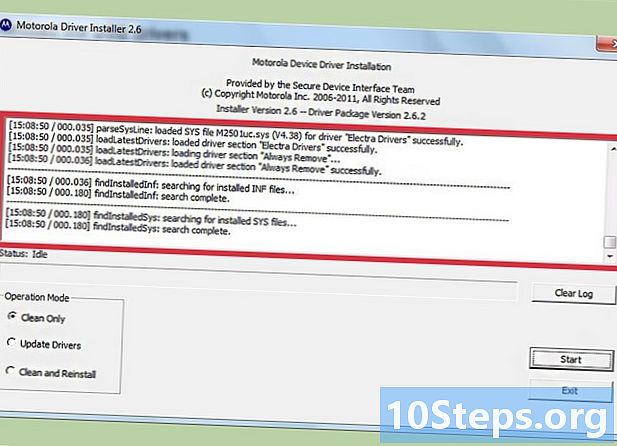
Dosya, sistemin ilk taramasını veya "temizlemeyi" gerçekleştirir. -
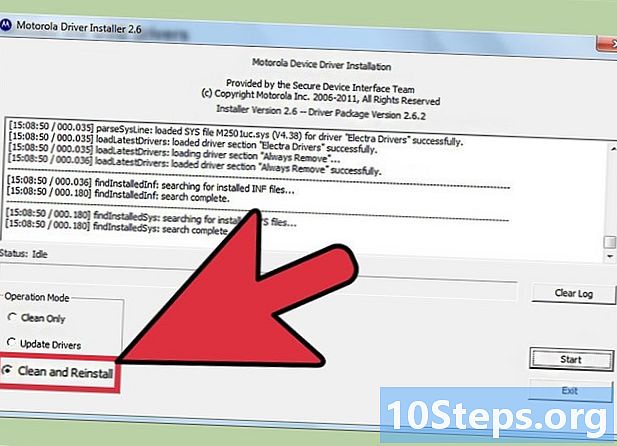
Kutuyu seçin Temiz ve tekrar, ardından düğmesine tıklayın başlangıç. -
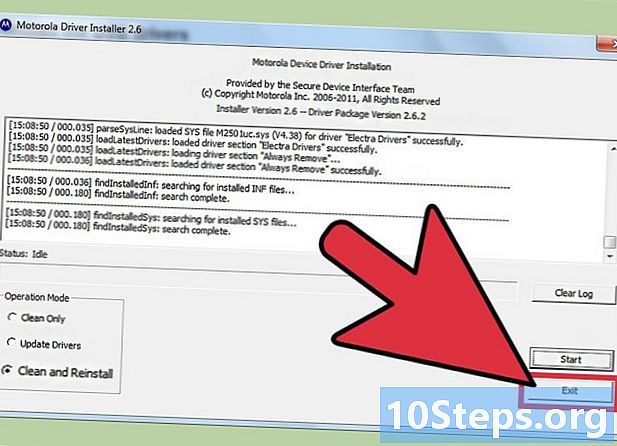
Düğmesine tıklayın bırakın işlem bittiğinde. -
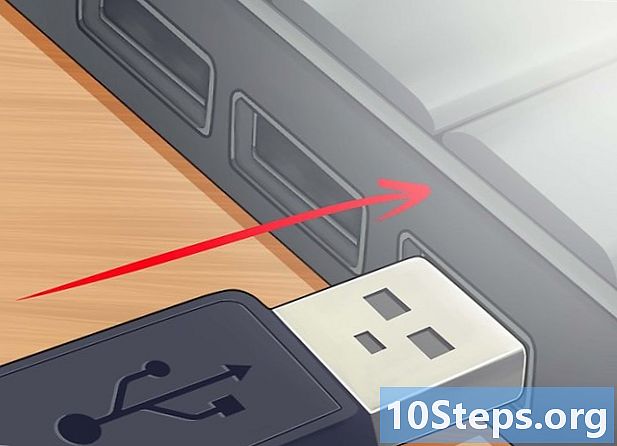
Telefonunuzu fişe takın. Bilgisayarınız şimdi yeni cihazı tanımalı ve Yeni donanım tespit edildi, önce Motorola Telefon (V3)ve Motorola USB Modem. -
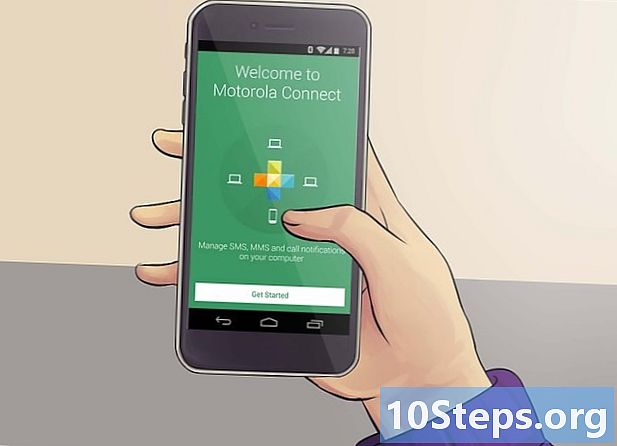
Artık telefonunuzu Motorola araçları veya diğer uygulamalarla bağlayabilirsiniz. Telefonunuzun kilidini açmak için ek sürücüler yüklemeniz gerekecek. -
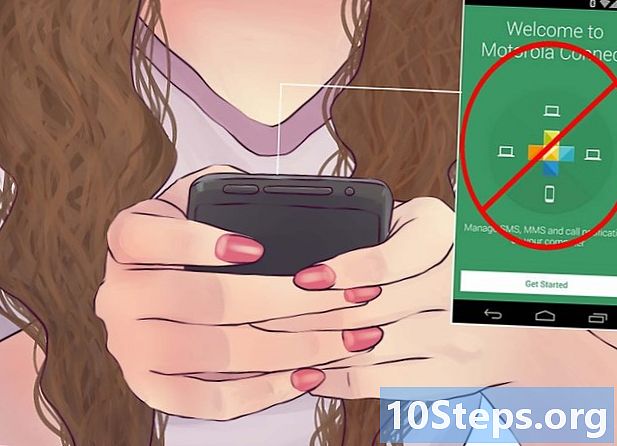
Cep telefonu uygulamanızın çalışıp çalışmadığını kontrol edin. -
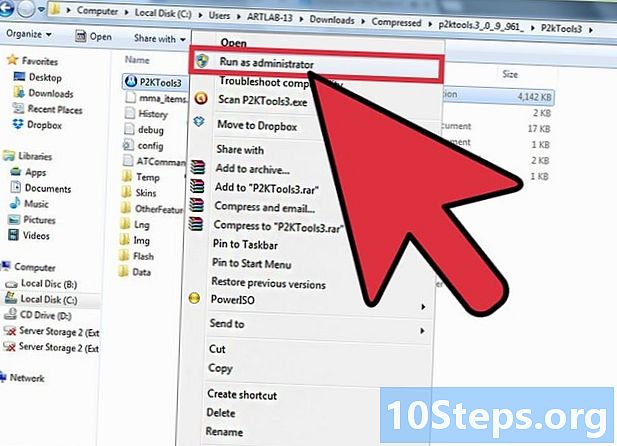
Bir P2K programını indirin ve kurun. Dolaşımda çok var. Aşağıdaki talimatların kullanımına dayanmaktadır. P2kMan. Diğer önerilen programlar P2KCommander ve P2KTools. -
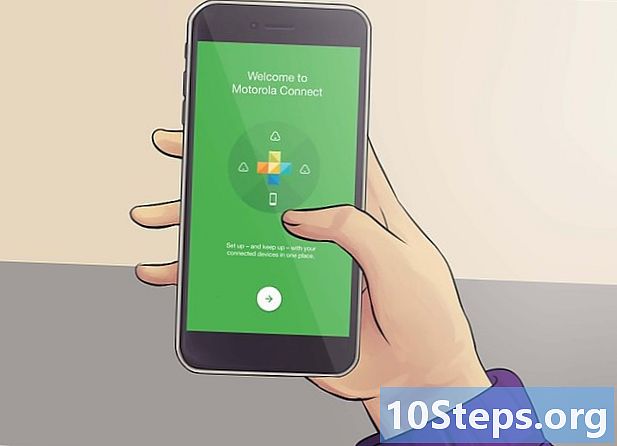
Telefonunuzun her zaman bağlı olduğundan ve başka bir programın telefon veya USB bağlantı noktaları ile etkileşime girmediğinden emin olun. -
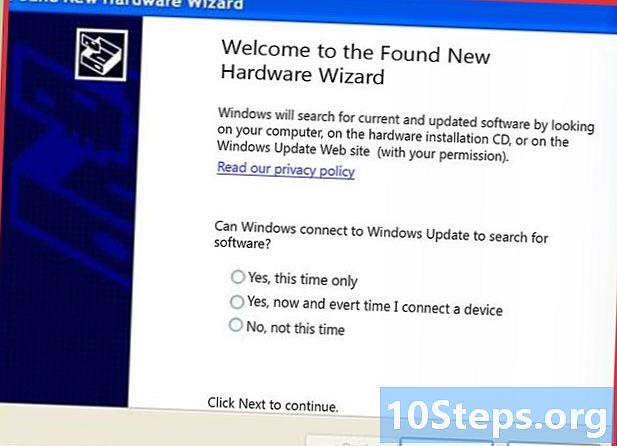
Yeni donanım sihirbazı başlatılmalı ve Windows güncellemelerine bağlanmak isteyip istemediğinizi sormalıdır.- Herhangi bir nedenle, yeni donanım sihirbazı başlatılmazsa, cihaz yöneticisini açmanız gerekir. Modemler seçeneğinin altında, Motorola Modem'i seçin. Sağ tıklayın ve seçin Sürücü Güncelle ....
-

Tıklayın Hayır, bu sefer değil ve üzerinde aşağıdaki. -
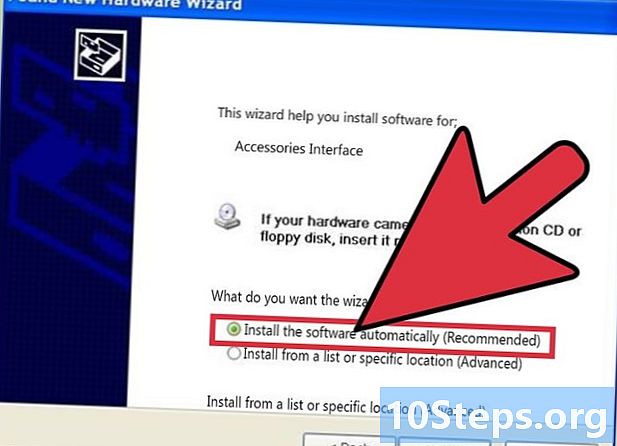
seçmek Yazılımı otomatik olarak yükleyinve aşağıdaki. -
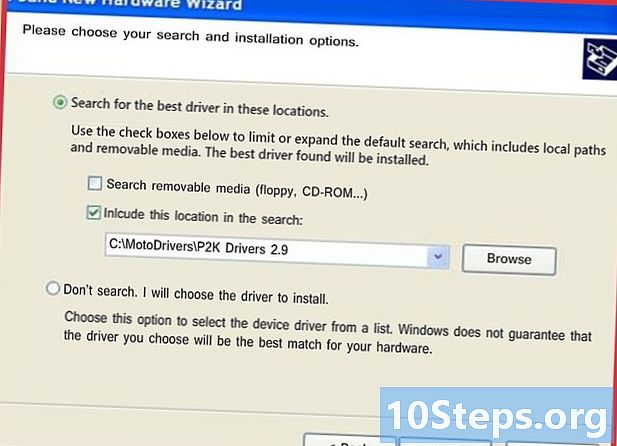
aksesuarlar arayüzü yüklenecek ve bir onay ekranı görünecektir. -
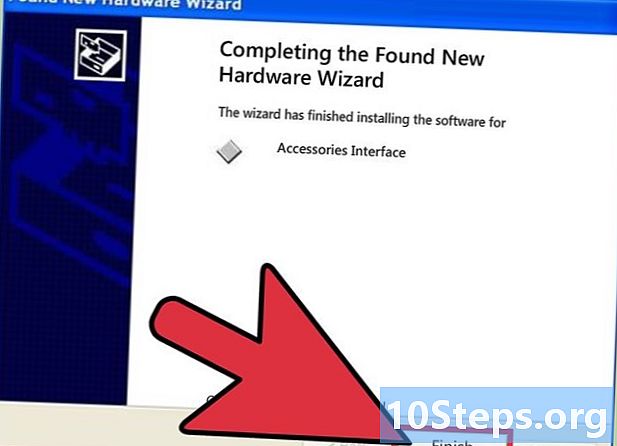
Tıklayın bitiş. -
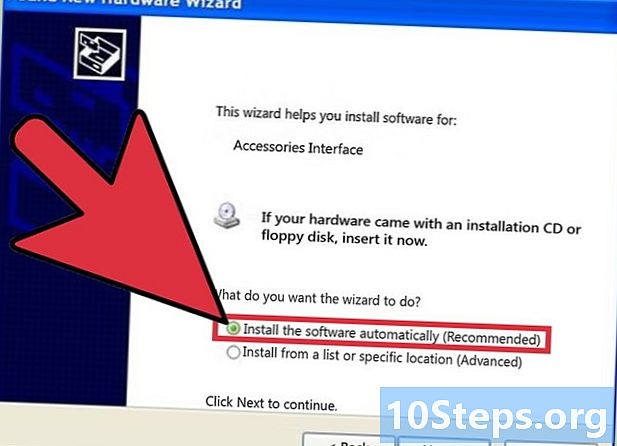
Yeni donanım sihirbazı yeniden başlayacaktır. Bir kez daha reddet Windows güncellemeleri ve seç Yazılımı otomatik olarak yükleyin. -
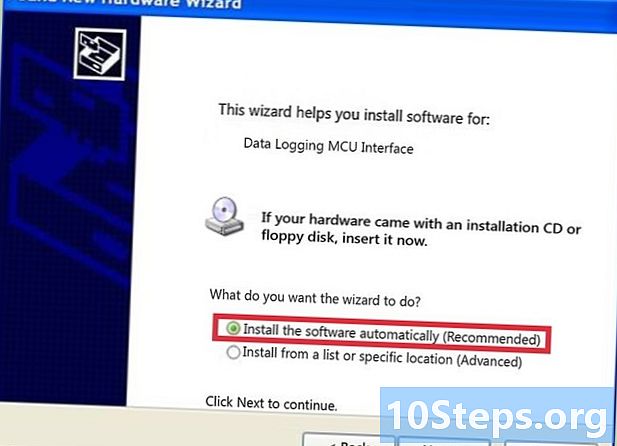
MCU veri kaydı arayüzü yüklenecek ve bir onay ekranı görünecektir. -
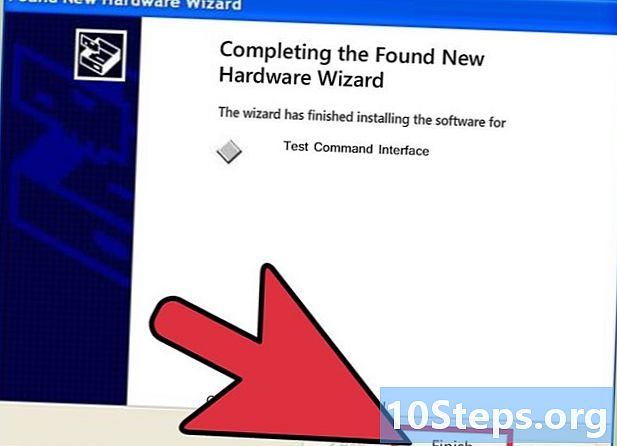
İçin yukarıdaki prosedürü tekrarlayın.test komutu arayüzü ve tıklayın bitiş -
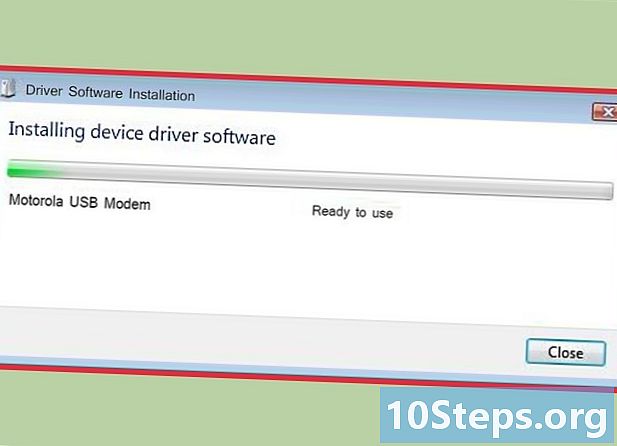
P2k sürücüleri artık tamamen kuruludur ve P2k programları donanımınızı tanımalıdır.
Yöntem 5 Verilerinizi yedekleme
- Bu isteğe bağlı bir adım olsa da, herhangi bir değişiklik yapmadan önce telefon verilerinizi yedeklemeniz yararlı olabilir. Telefon verilerinizi yedeklemek için:
-
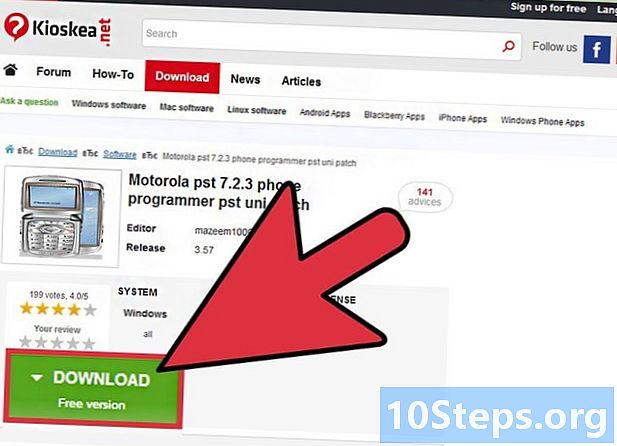
PST 7.2.3 - bir telefon programcısı yazılımı indirin. Bu sürümü veya daha yüksek bir sürümü kullanmaya dikkat edin. -
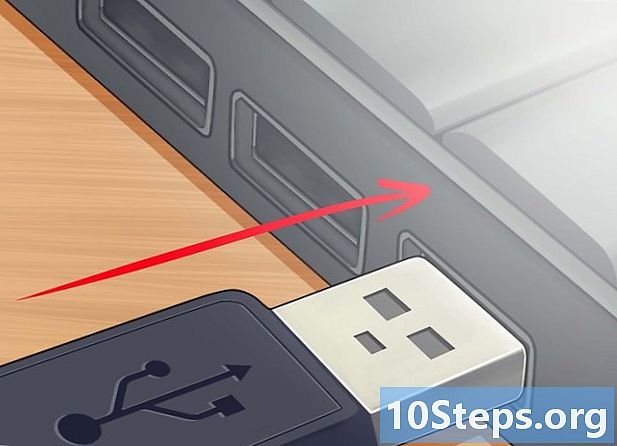
Telefonunuzu bilgisayarınıza bir USB kablosuyla bağlayın. -
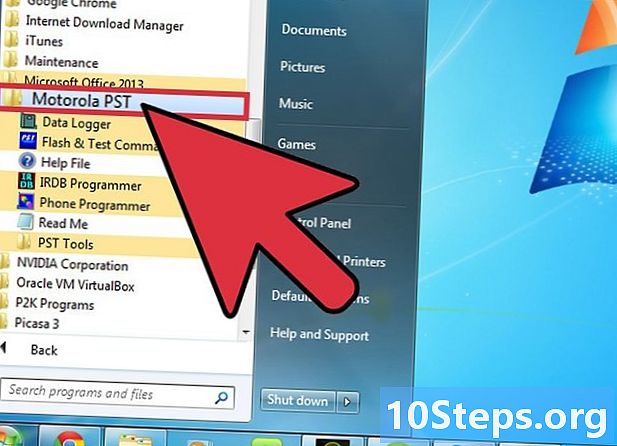
Tıklayın Başlat -> Tüm Programlar -> Motorola PST. -
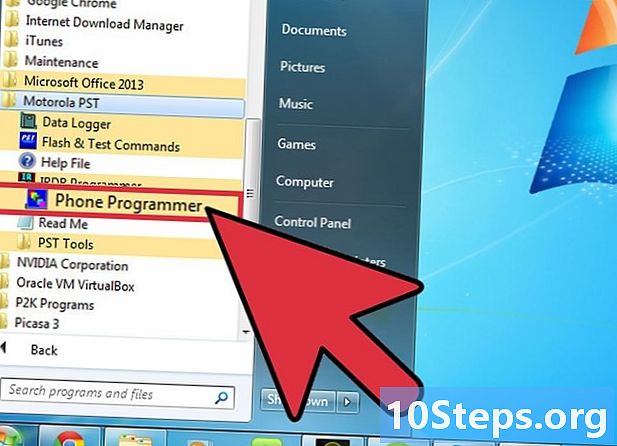
Tıklayın Telefon programcısı. -

Çanları duruncaya kadar bekleyin. -
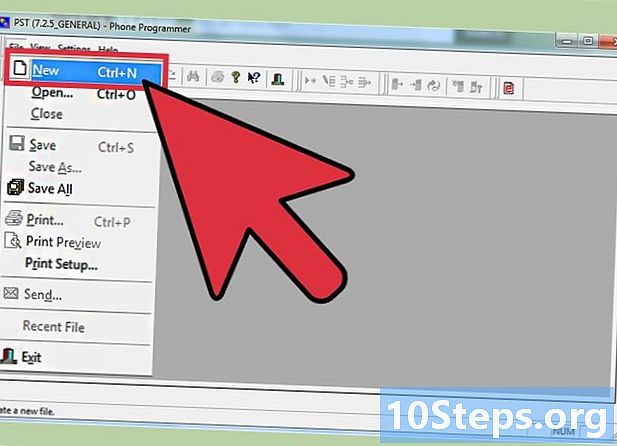
Tıklayın Dosya -> Yeni ve yeni arayüz penceresinin görünmesini bekleyin. -
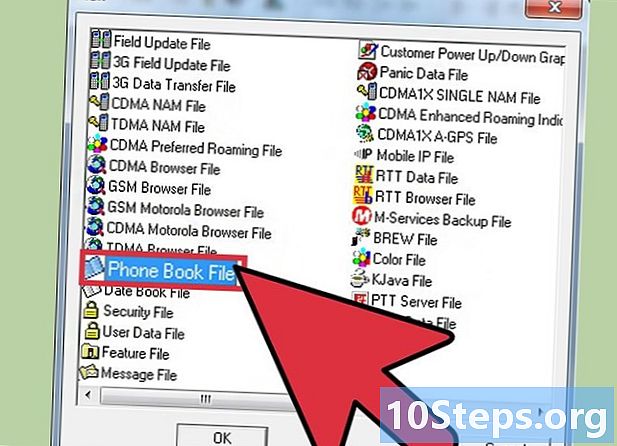
Simgesine tıklayın rehber dizini, sonra tuşuna basın. tamam. -
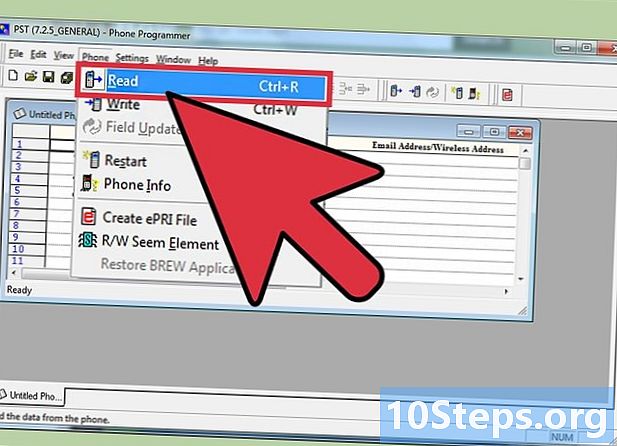
Telefonun açılır menüsünde, Telefon -> Çal. -
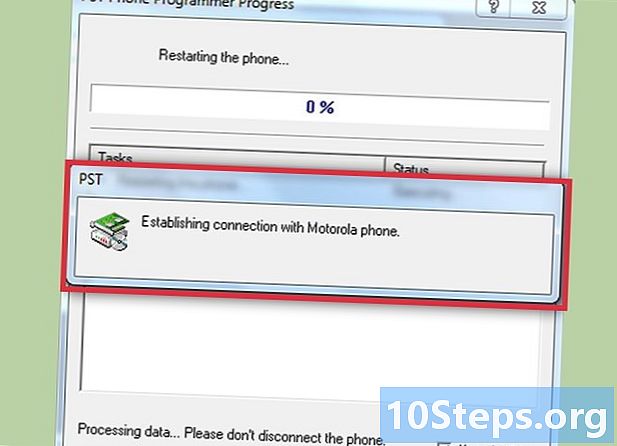
Yazılım, telefonunuza USB kablosuyla bağlanmaya çalışacaktır. Bağlantı kurulursa, ilk önce tüm Motorola arayüzünden ve ardından bilmeniz gerekmeyen birçok şeyden telefonunuzu yedeklemeye başlar. -
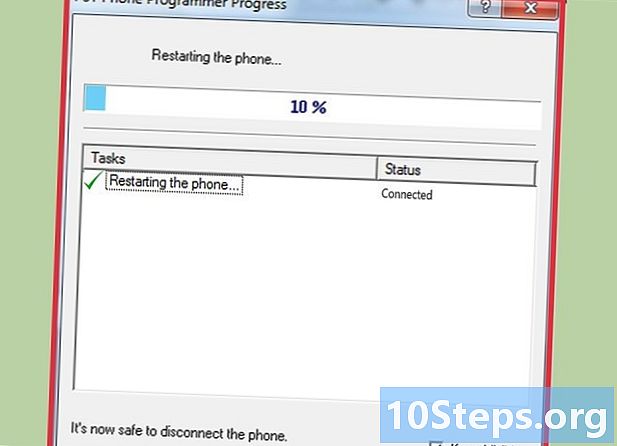
Sonunda, yazılım telefonunuzu yedekler ve bir ilerleme çubuğu gösterir. Bu işlem kurtarılacak veri miktarına bağlı olarak birkaç dakika sürebilir. -
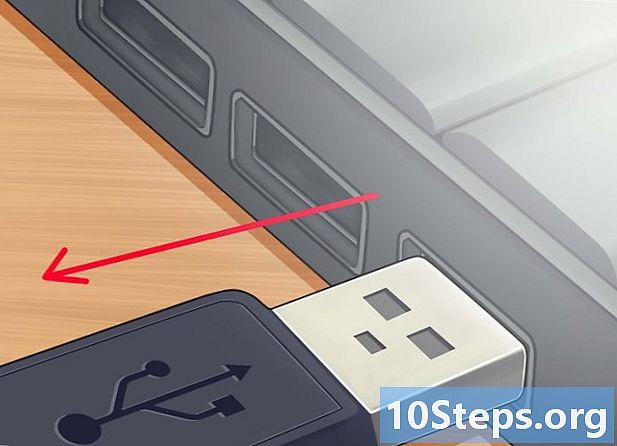
Telefonun bağlantısını kesin. -
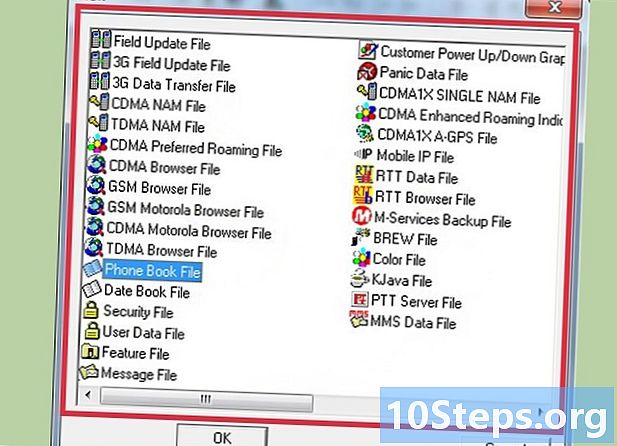
Kişilerinizin ham verilerini içeren yeni bir pencere arayın. -

seçmek Dosya -> Kaydet uzantısı olan bir yedekleme dosyası oluşturmak için .phb. -
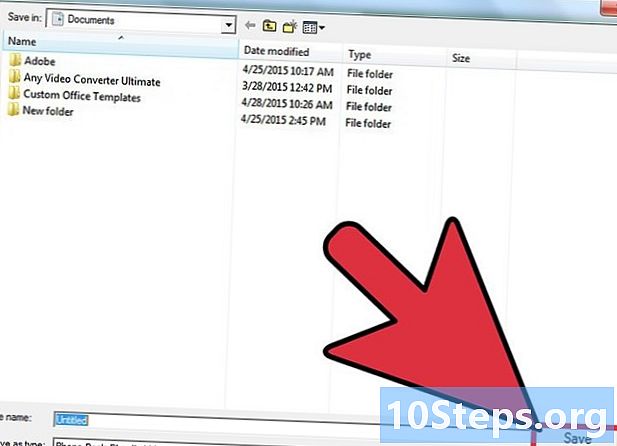
Dosyayı güvenli bir yere koyun.
Yöntem 6 Telefonun engeli kaldır
- Telefonunuzun engelini kaldırmak için, yukarıda listelenen tüm sürücülere ek olarak, işletim sisteminin kilit açma aracıyla uyumlu olan doğru sürümünü yüklemeniz gerekir. Cep telefonları ve küçük bilgisayarlar için işletim sistemi ürün yazılımı olarak da bilinir. Telefonunuz tarafından kullanılan üretici yazılımı, herhangi bir makinenin önyükleme sırasını kontrol eden program olan cihazın önyükleyicisine bağlıdır.
-
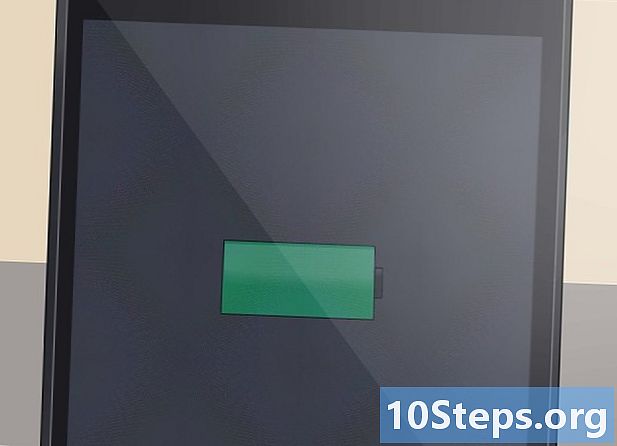
Telefonun tam olarak şarj olduğunu kontrol edin. -
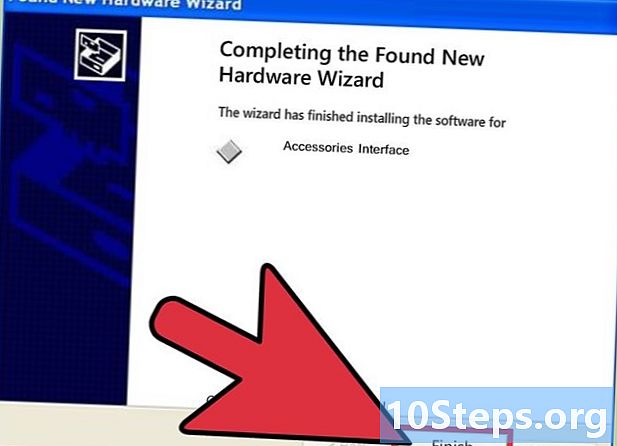
Doğru sürücülerin kurulduğunu kontrol edin. -
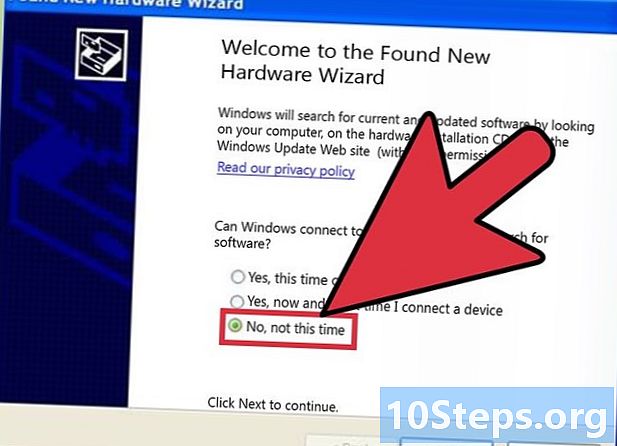
Flash arayüzünü kurun. Bootloader modundayken telefon ile iletişim kurmak için kullanılır.- Telefonu kapat.
- Tuşları aynı anda basılı tutun * ve # aynı anda telefonu açtıkça
- Doğru sürücüler yüklendiğinden, Windows bilgisayarınız yeni cihazı tanıyacak (telefonunuz) ve yeni donanım yöneticisini başlatacaktır.
- Tekrar seçin Hayır, bu sefer değil Windows güncellemelerine bağlanma sırasında ve Yazılımı otomatik olarak yükleyin.
- Birkaç dakika sonra, flaş arayüzü bir onay ile yüklenecektir.
- Alternatif olarak, bunu sizin için yapacak RSD Lite programını kullanmaktır.
- Tıklayın bitiş.
-
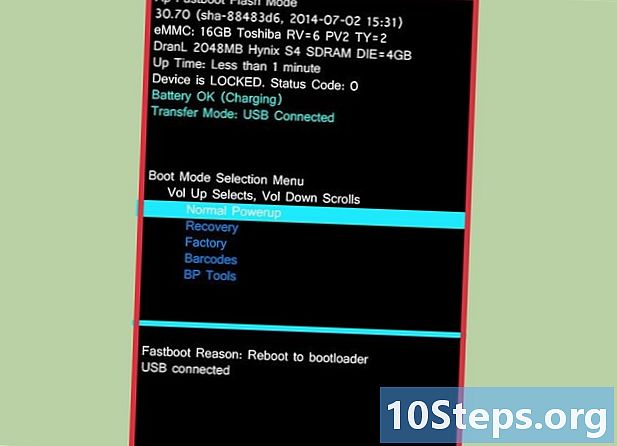
Bootloader sürümünüzü kontrol edin :- basın *# ve başlangıç Bootloader'ınızın sürümünü ekranda görmek için. Böyle bir şey görmelisin:
- : Bagaj Yükleyici 08,23
- : SW Sürüm: R374_G_OE.40,9CR
- : Pil Tamam
- : Tamam programlamak için
- : USB Bağlan
- : Veri kablosu
-
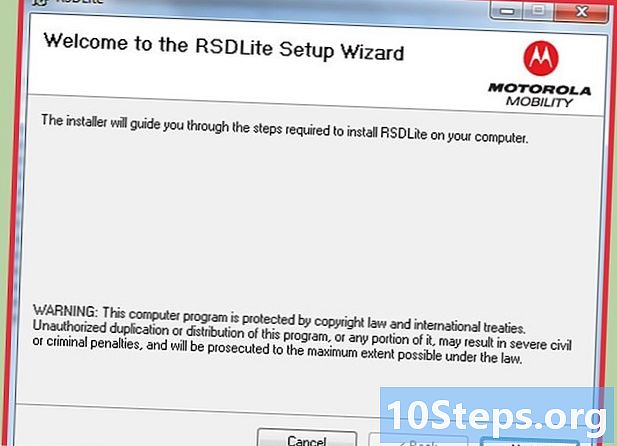
Telefonunuzun engelini kaldırmak için, bellenimin daha eski bir sürümünü ve özellikle sürüm 7'yi başlatmalısınız.D0. Şu anda bu sürümle çalışıyorsanız, aşağıdaki kilit açma bölümünü atlayabilirsiniz. Aksi takdirde, telefonunuzun donanım yazılımının alt sürümüne yükseltmek için bu talimatları izleyin. Yine de RSD Lite'a ihtiyacınız olacak: -
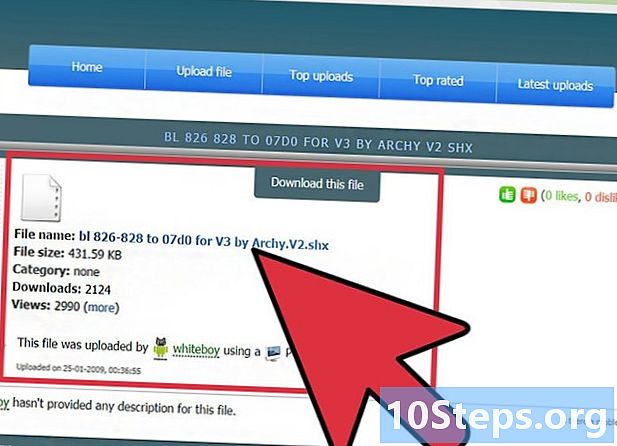
indir bl_826-828_to_07d0_for_V3_by_Archy.V2. Bağlantı aşağıda verilmiştir. -
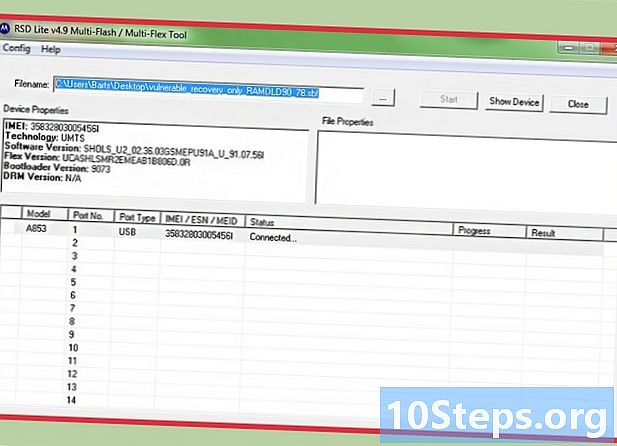
İndirilen dosyayı, RSD Lite kullanarak telefonunuza kaydedin. -
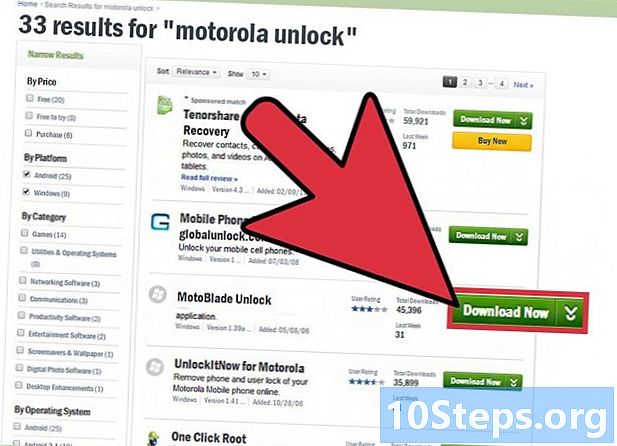
Yazılım indirin Moto kilidini Aşağıda verilen bağlantıdan. -
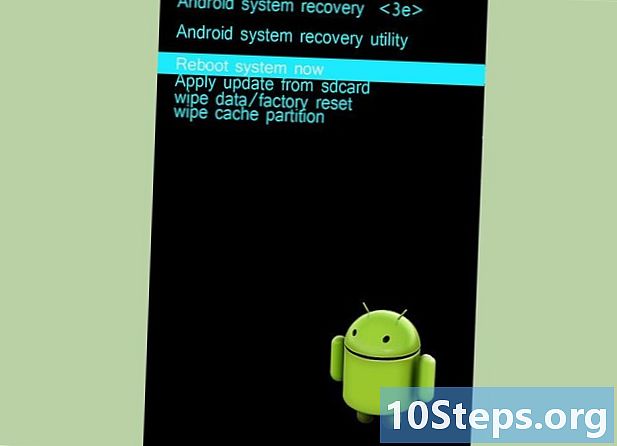
Telefonunuzu bootloader modunda başlatın. -
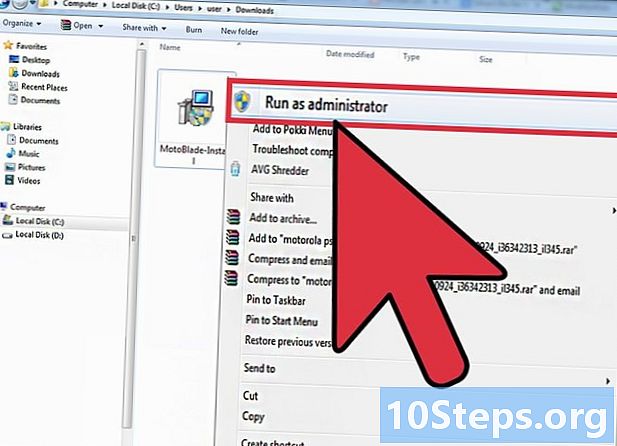
Moto Unlocking yazılımını başlatın, tıklayın oturum ve Engel kaldırma. -
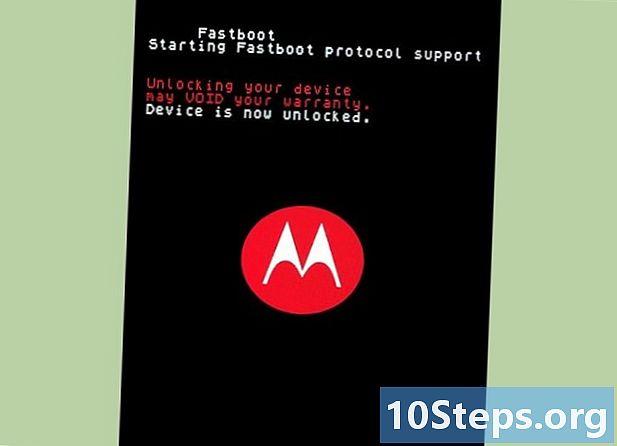
Telefonunuz şimdi kilidi açılacaktır.